Numbers
Manual do Usuário do Numbers para iPad
- Conheça o app Numbers
-
- Introdução ao Numbers
- Introdução a imagens, gráficos e outros objetos
- Criar uma planilha
- Abrir planilhas
- Evitar edições acidentais
- Personalizar modelos
- Usar folhas
- Desfazer ou refazer alterações
- Salvar uma planilha
- Localizar uma planilha
- Apagar uma planilha
- Imprimir uma planilha
- Alterar o fundo da planilha
- Copiar texto e objetos entre apps
- Personalizar a barra de ferramentas
- Noções básicas da tela sensível ao toque
- Usar o Apple Pencil com o Numbers
-
- Enviar uma planilha
- Introdução à colaboração
- Convidar outras pessoas para colaborar
- Colaborar em uma planilha compartilhada
- Ver a atividade mais recente em uma planilha compartilhada
- Alterar os ajustes de uma planilha compartilhada
- Parar de compartilhar uma planilha
- Pastas compartilhadas e colaboração
- Usar o Box para colaborar
- Copyright
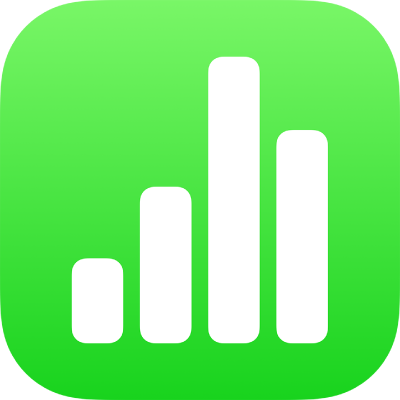
Ajustar o texto em uma célula no Numbers do iPad
Se uma célula não for larga o suficiente para exibir todo o texto, você pode ajustar o texto para que ele seja mostrado em várias linhas.
Ajustar ou desajustar o texto em uma única célula: Toque na célula, toque em
 , toque em Célula e ative ou desative “Ajustar Texto na Célula”. Caso não veja “Ajustar Texto na Célula”, passe o dedo para cima a partir da parte inferior dos controles.
, toque em Célula e ative ou desative “Ajustar Texto na Célula”. Caso não veja “Ajustar Texto na Célula”, passe o dedo para cima a partir da parte inferior dos controles.Ajustar ou desajustar o texto em uma linha ou coluna: Selecione a linha ou coluna, toque no
 , toque em Célula e ative ou desative “Ajustar Texto na Célula”.
, toque em Célula e ative ou desative “Ajustar Texto na Célula”.
Consulte tambémInserir texto e números no Numbers do iPad
Agradecemos seu comentário.